Bạn đã từng bực mình khi bản in ra bị đen nền, chữ mờ và khó đọc? Đây là lỗi thường gặp khi máy in sử dụng mực kém chất lượng, trống mực hỏng hoặc linh kiện bên trong gặp sự cố. Sửa Điện Tử sẽ giúp bạn tìm ra nguyên nhân và đưa ra giải pháp khắc phục bản in bị đen nền hiệu quả, nhanh chóng để bản in trở lại sắc nét như ban đầu.
NỘI DUNG
1. Nguyên nhân gây ra lỗi bản in bị đen nền
1.1 Mực in không phù hợp
- Việc sử dụng mực in kém chất lượng, không rõ nguồn gốc hoặc không tương thích với dòng máy (Canon, HP, Brother, Epson) là nguyên nhân hàng đầu gây ra tình trạng đen nền. Loại mực này thường có kích thước hạt không đồng đều, dễ vón cục, bám sai vị trí và làm bản in kém sắc nét.
1.2 Trống mực (drum) bị hỏng
- Trống mực đóng vai trò quan trọng trong việc truyền mực lên giấy. Khi trống bị xước, mòn hoặc bong lớp mạ crom, mực sẽ bám không đều, dẫn đến hiện tượng nền giấy bị đen hoặc có những vệt loang.
1.3 Trục cao su (trục sạc) lỗi
- Trục cao su chịu trách nhiệm cân bằng điện áp cho quá trình in. Nếu linh kiện này bị xước hoặc hỏng, điện áp không ổn định sẽ khiến mực phủ sai vị trí, gây ra bản in bị xạm nền khó chịu.
1.4 Vệ sinh hộp mực không đúng cách
- Bụi bẩn, mực thừa tích tụ trong hộp mực sau một thời gian sử dụng nếu không được làm sạch đúng kỹ thuật có thể lan sang trống mực và giấy in, khiến bản in bị lem, bản in bị đen nguyên tờ giấy.
1.5 Lỗi main nguồn hoặc cao áp
- Trong một số trường hợp, lỗi không đến từ hộp mực mà từ bo mạch điều khiển nguồn. Khi điện áp cung cấp không ổn định, máy in bị đen cả trang giấy hoặc xuất hiện các vệt mực bất thường.
1.6 Driver hoặc phần mềm lỗi
- Driver máy in quá cũ, chưa được cập nhật hoặc thiết lập sai (ví dụ để chế độ in đậm quá mức) cũng có thể khiến mực in ra quá nhiều, gây xám nền.
1.7 Giấy in kém chất lượng
- Sử dụng giấy mỏng, ẩm hoặc không đạt tiêu chuẩn khiến mực thấm ngược trở lại bề mặt, tạo ra những vùng nền đen hoặc nhòe chữ.
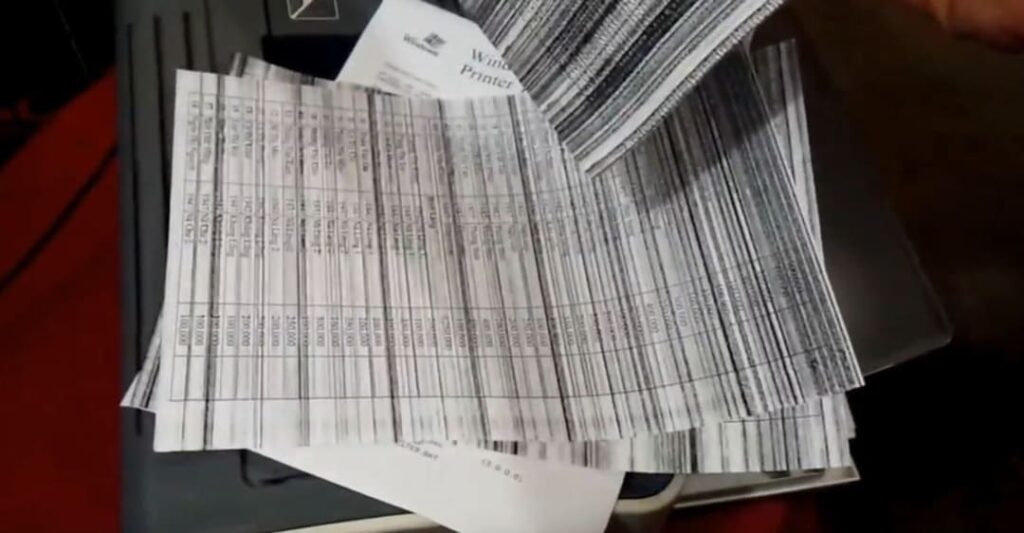
2. Cách nhận biết lỗi bản in bị đen nền
Một số dấu hiệu giúp bạn dễ dàng phát hiện lỗi bản in bị đen nền:
- Toàn bộ bản in xuất hiện màu đen hoặc nền xám, chữ in không rõ nét.
- Có những vệt đen chạy dọc hai bên mép giấy hoặc các chấm đen li ti lặp lại ở nhiều vị trí.
- Lỗi vẫn tái diễn ngay cả khi đã thay giấy hoặc thử in lại nhiều lần.
- Dễ nhầm lẫn với lỗi lem mực hoặc sọc đen, tuy nhiên đen nền thường phủ toàn bộ trang, trong khi lem mực chỉ xuất hiện từng vùng.
- Với một số dòng máy như Brother, màn hình có thể hiển thị thông báo “Replace Drum” hoặc đèn báo nhấp nháy, cho thấy trống mực cần thay thế.

3. Hướng dẫn khắc phục lỗi bản in bị đen nền
3.1 Kiểm tra và thay mực in chính hãng
- Bước đầu tiên, hãy chắc chắn rằng bạn đang sử dụng loại mực phù hợp với máy in. Khi nạp mực mới, nên đổ sạch mực cũ còn sót lại và vệ sinh kỹ hộp mực để tránh lẫn tạp chất. Nên mua mực in tại các cửa hàng uy tín, tránh hàng trôi nổi.
3.2 Vệ sinh máy in và hộp mực
- Tháo hộp mực ra khỏi máy, dùng khăn mềm hoặc dụng cụ chuyên dụng lau sạch bụi bẩn và mực thừa. Kiểm tra các bộ phận như trống mực, gạt mực (gồm gạt lớn và gạt nhỏ). Nếu phát hiện hỏng hóc hoặc mòn, nên thay mới ngay. Việc vệ sinh định kỳ giúp hạn chế đáng kể tình trạng nền bị đen.
3.3 Kiểm tra và thay trống mực (drum)
- Nếu bản in liên tục xuất hiện vệt xám hoặc đen nền, khả năng cao là trống đã hết tuổi thọ. Trong trường hợp này, giải pháp duy nhất là thay trống mới. Người dùng nên chọn mua tại các địa chỉ uy tín như FPT Shop, Thế Giới Di Động để đảm bảo linh kiện chính hãng và được bảo hành đầy đủ.
3.4 Kiểm tra trục cao su (trục sạc)
- Trục sạc bị hỏng hoặc xước cũng gây ra hiện tượng đen nền. Bạn cần tháo ra kiểm tra, nếu thấy bề mặt không còn nhẵn mịn, hãy thay mới bằng linh kiện chính hãng hoặc tương thích với dòng máy in của mình.
3.5 Cập nhật driver và cài đặt máy in
- Truy cập website chính thức của hãng (Canon, HP, Brother, Epson) để tải và cài đặt driver mới nhất. Trong phần thiết lập in, có thể điều chỉnh giảm độ đậm mực (Toner Density) để hạn chế việc mực ra quá nhiều. Đây là cách đơn giản nhưng khá hiệu quả để cải thiện tình trạng nền bị xám.
3.6 Kiểm tra main nguồn và cao áp
- Nếu đã thử các cách trên mà vẫn không khắc phục được, rất có thể nguyên nhân nằm ở main nguồn hoặc cao áp. Đây là các linh kiện điện tử phức tạp, người dùng không nên tự ý sửa chữa mà cần liên hệ kỹ thuật viên để tránh rủi ro hỏng hóc nặng hơn.

4. Mẹo bảo trì máy in để tránh lỗi bản in bị đen nền
- Vệ sinh định kỳ: Hãy làm sạch hộp mực, trống mực, lô sấy và các bộ phận dễ bám bụi sau một số lượng bản in nhất định.
- Sử dụng giấy chất lượng: Luôn chọn giấy đúng tiêu chuẩn, không ẩm, không quá mỏng để tránh mực thấm ngược.
- Bảo quản máy in đúng cách: Đặt máy ở nơi khô ráo, thoáng mát, tránh ánh nắng trực tiếp hoặc môi trường ẩm thấp.
- Kiểm tra linh kiện định kỳ: Trống mực, trục cao su, gạt mực đều có tuổi thọ giới hạn, nên kiểm tra thường xuyên để thay thế kịp thời.
- Cập nhật phần mềm: Thường xuyên cập nhật driver và firmware để máy in hoạt động ổn định và tương thích với hệ điều hành.
5. Khi nào cần liên hệ kỹ thuật viên?
- Không phải lúc nào người dùng cũng có thể tự sửa lỗi bản in bị đen nền. Nếu đã thử vệ sinh, thay mực, thay trống nhưng tình trạng vẫn không cải thiện, rất có thể máy in đã gặp sự cố nghiêm trọng hơn ở bo mạch nguồn hoặc cao áp.
- Trong những trường hợp này, việc liên hệ kỹ thuật viên sửa máy in là cần thiết để tránh gây hỏng hóc nặng hơn. Bạn có thể mang máy đến các trung tâm uy tín hoặc các cửa hàng sửa chữa chính hãng để được kiểm tra và xử lý.
- Một chuyên viên giàu kinh nghiệm sẽ giúp bạn xác định chính xác nguyên nhân, thay thế linh kiện đúng chuẩn và đảm bảo máy in hoạt động trở lại với chất lượng tốt nhất.
Tình trạng bản in bị đen nền không chỉ làm giảm chất lượng công việc mà còn gây lãng phí mực và giấy in. Với kinh nghiệm và đội ngũ kỹ thuật viên chuyên nghiệp, Sửa Điện Tử cam kết mang đến giải pháp nhanh chóng và tối ưu cho từng trường hợp. Hãy liên hệ ngay HOTLINE 0589 030 884 để được hỗ trợ kịp thời, giúp máy in của bạn hoạt động ổn định và cho ra bản in sắc nét như mới.

